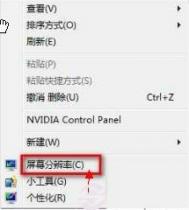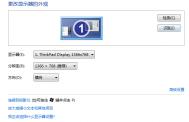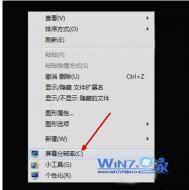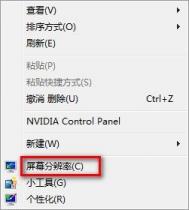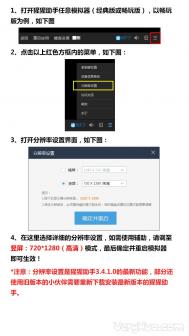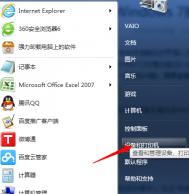如何修改win7电脑的分辨率
有时候我们发现很多网站内容显示不正常,其实这不是网站的问题,也不是浏览器的问题,而是与电脑的分辨率有关,这个时候只要修改一下电脑的分辨率就能正常的显示出来。下面我们就来介绍一下如何修改win7电脑的分辨率吧!
首先,将电脑调到桌面位置,然后在空白处右键点击,然后直接选择屏幕分辨率。

点击进去之后,我们就可以看到调节电脑屏幕分辨率的界面了,然后直接用鼠标来调节电脑的分辨率。

win7资源管理器未响应怎么办?
win7资源管理器未响应怎么办?这是最近很多网友反映的问题,下面图老师小编就针对经常出现的5个状况详细介绍一下win7资源管理器未响应怎么办?的问题。
推荐系统:2014深度技术windows7 32位系统
2014年4月深度技术win7 64位旗舰版下载
状况一:开机假死
开机就假死一般情况是在进入桌面之后,鼠标就变成圆圈状,一直在忙碌状态,会持续很长一段时间,要结束的话只有强制关机。
出现这一类问题的原因比较多,可以从几个方面来看。首先,最好不要安装各种所谓的win7精简、优化版本。根据笔者的亲身使用,只要硬件是初级双核处理器以及1GB内存以上,安装原版系统基本不会出现游戏系统臃肿带来的问题,所以根本没有必要去精简和优化;其次,使用优化软件要适度,建议用优化软件来对一些系统辅助功能进行设置,比如清理右键菜单、增强发送到功能等等,而系统核心设置不要轻易去更改;最后,超频也有可能导致出现这样的问题,如果你是在超频的时候发现出现这样的问题,尝试降低一下外频、内存的频率,或者先暂时不要超频看看能否解决问题。
状况二:不定时莫名其妙假死
不定时假死的故障表现为有时用很久都不会出现问题,有时候又问题不断,这种情况最让人心烦,因为没有一个具体操作导致故障的产生,所以只能从大的方面入手考虑。

●设置不关闭硬盘
首先就是更新一下硬件的驱动,主要是显卡、主板以及网卡的驱动,测试版的驱动谨慎使用,最好是安装通过了微软认证的WHQL驱动。另外导致这种问题的原因有可能是电源管理计划的设置,系统默认的电源管理计划有三种:节能、平衡、高性能,其中的硬盘都设置成了过一定时间关闭。把里面的时间设成0,就行了。
状况三:打开含有大量缩略图的文件夹崩溃
经常遇到打开一个包含有很多图片或者视频文件时资源管理器出现崩溃的情况。造成这种情况的原因可能是由于需要建立大量的缩略图,如果电脑配置稍差的话就很容易出现这个问题。

●更改文件查看方式
要解决这个问题也是很简单的,打开任意一个文件,把右上角视图更改为小图标。然后点击组织,选择文件夹和搜索选项,在查看设置中把始终显示图标,从不显示缩略图前面的勾选上即可。

●取消缩略图显示
状况四:右键点击分区盘符停止响应
这种情况也比较常见,故障的表现是在资源管理器中右键点击任意一个分区,鼠标指针一直是圆环形的运行状态,两次点击资源管理器窗口右上角的关闭X按钮,提示资源管理器未响应,强行关闭之后导致资源管理器重启,然后恢复正常。
出现这一类问题的原因在于资源管理器默认定位到某一个分区所致。解决也比较简单,shift+右键点击 资源管理器,点击右键菜单的属性,然后在快捷方式-目标中键入%windir%explorer.exe即重新定位到系统默认的库,即可解决问题。

●更改库指向位置
状况五:复制文件时崩溃
(本文来源于图老师网站,更多请访问https://m.tulaoshi.com)这个问题的症状是在资源管理器中复制、移动、改文件名就很容易崩溃,有时资源管理器自动重启,更多的时候是停止响应。
造成这种故障的原因比较多,首先可以先关闭文件缩略图之后再来m.tulaoshi.com复制;其次,还可以把一些快捷方式,附加到开始菜单里面,然后再去掉附加到开始菜单里的快捷方式,之后再进行复制粘贴,或许会解决问题。

●附加快捷方式到开始菜
除开以上几种情况,还有更多崩溃的故障是在使用各种软件时造成的,比如迅雷、QQ、输入法等等。虽然大部分软件都号称已经完全支持 win7,但是在一些细节上,比如QQ视频、切换输入法皮肤时很容易造成资源管理器崩溃,这种问题只有等待软件厂商解决,建议大家使用各种软件的最新版本。
以上就是图老师小编针对win7资源管理器未响应常见的5种状况的分析与解决方法。希望可以帮助大家。想了解更多关于windows 7操作技巧可以继续关注本栏目,你的支持,是图老师小编的动力!
win7程序未响应故障解决办法
win7系统很容易被卡住,这个问题应该使用win7系统的人都经常遇到的吧?甚至有的时候在使用浏览器的时候也会遇到程序未响应的情况,那么win7程序未响应怎么解决呢?
第一步,在菜单中找到附件选项,有的可能直接打开菜单就可以看到,有的也许要点击最下面的所有程序才可以看到!

单击附件之后,我们直接点击运行。或者说,我们可以直接按下win+r的快捷键打开运行窗口。

在运行窗口中输入regedit并回车确定,这个时候就会跳出来电脑的注册表编辑窗口。

接下来我们依次展开HKEY_CURRENT_USERControl PanelDesktop,然后在右边的界面中点击新建,然后选择Dword32位值,建立完成之后我们需要将该文件的名字改为WaitToKtuLaoShi.comillAppTimeout,然后保存。

最后一步,咱们点击刚刚建立的文件,然后将数值改为0即可。
win7文件关联修复要怎么做?
网友出现的问题描述:
安装软件修改了文件的默认关联方式,想自己修改回来,但是WIN7系统与之前的系统有所区别,那么win7文件关联修复要怎么做呢?
推荐下载最新版本的windows 7系统:2014深度技术windows7 64位系统
下面图老师小编就教大家win7文件关联修复的方法:

1、打开控制面板里的程序标签。

2、在弹出的对话框中点击默认程序中的始终使用指定的程序打开此文件类型。
3、在弹出的对话框中,选择要更改关联的文件类型,然后点击更改程序
4、通过点击浏览,选择正确的程序,然后点击确定即可。
按照以上方法即可完成win7文件关联修复。
如何清理win7系统盘垃圾?
如何清理win7系统盘垃圾?其实我们知道,win7系统虽然华丽,但是很耗内存,所以win7系统的安装对于系统盘的空间要求比较高,导致很多电脑无法承载该系统,即便是有那么大的内存,安装了系统之后你也会发现c盘的空间所剩无几,系统盘太过紧凑是会导致电脑运行变卡的,下面图老师小编就教大家一个清理win7系统盘垃圾的小方法吧!
这个方法很强悍,试过该方法的朋友最高记录帮系统盘释放了超过1G的空间,当然,并非每个电脑都能达到这样的效果,注意是看自己电脑系统盘的垃圾的多少而论了,下面说说操作方法!
首先,我们需要在桌面上空白处点击右键,然后新建一个记事本文件,接下来,将下面的一串代码复制到记事本中。
@echo off
echo 正在清除系统垃圾文件,请稍等......
del /f /s /q %systemdrive%*.tmp
del /f /s /q %systemdrive%*._mp
del /f /s /q %systemdrive%*.log
del /f /s /q %systemdrive%*.gid
del /f /s /q %systemdrive%*.chk
del /f /s /q %systemdrive%*.old
del /f /s /q %systemdrive%recycled*.*
del /f /s /q %windir%*.bak
del /f /s /q %windir%prefetch*.*
rd /s /q %windir%temp & md %windir%temp
del /f /q %userprofile%cookies*.*
del /f /q %userprofile%recent*.*
del /f /s /q "%userprofile%Local SettingsTemporary Internet Files*.*"
del /f /s /q "%userprofile%Local SettingsTemp*.*"
del /f /s /q "%userprofile%recent*.*"
echo 清除系统垃圾完成!
echo. & pause
在保存文件的时候咱们不要保存,而是选择另存为,然后将文件名更改为清除系统LJ.bat就可以了!
第三步就是在保存好之后咱们双击该文件,系统就会自动的开始清理系统盘中的垃圾了,直到提示清楚系统垃圾完成就OK了!
删除win7系统文件无权限怎么办?
一般来说,要删除电脑中的文件非常的简单,直接右键点击删除或者选中后按下delete键都可以,虽然有的时候会因为文件太大而需要直接粉碎,但是基本来说,删除文件的操作是不会受到影响的,不过也有例外的情况,接到提示删除win7系统文件无权限怎么办?
出现这样的问题,并非是咱们的权限不够,而很有可能是因为该文件还处于运行之中,这样就会造成电脑提示删除win7系统文件无权限,我们可以试着关闭正在运行的文件即可,主要的操作方法如下:
按下ctrl+shift+esc三键,这样就可以打开系统的任务管理器窗口了,然后我们在选项卡中选择进程,就可以看到现在win7系统中正在运行的所有的程序了。

接下来我们在这些程序中找到与文件相关的程序,选中后点击(图老师整理)结束进程即可关闭程序。
(本文来源于图老师网站,更多请访问https://m.tulaoshi.com)
如果上述的操作还是无法删除win7系统文件的话,我们就再次进入电脑的任务管理器中,然后选中explore.exe程序,然后点击结束进程,然后重启电脑,就会发现可以直接删除文件了!

win7不能开机怎么办
今天早上到公司一开电脑,就发现有些不对劲,平时不到40秒就可以启动的电脑,今天居然已经1分多钟了还在那里一动不动,于察觉不对劲之后我又重启了两次,但是发现依然卡在同一个地方,完了,难道是无法启动了?花了半天功夫,终于算是搞定了,现在就把win7不能开机的解决办法给大家讲一下吧!
如果卡在一个地方如法继续前进的话,我们就重启好了,然后在电脑还没有进入系统的时候一直按F8,这是就会出现如下的界面。

这个时候是无法使用鼠标的,我们可以在键盘上找到上下键进行选择,然后选择修复计算机,系统就会自动进行恢复选项。


接下来我们选择启动修复,电脑将会自动进入修复程序,待完成之后,win7便可以实现开机了!如果还是无法修复的话,可能就与硬盘坏道有关了